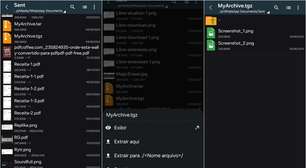O que é Windows Modules Installer Worker?
O Windows Modules Installer Worker é um processo importante do computador. Confira sua importância e, se quiser, saiba como desativá-lo
Vários processos são necessários para que o seu computador funcione corretamente, e a maioria deles são imperceptíveis. No entanto, se você notar que o seu PC está lento, talvez o Windows Modules Installer Worker seja o responsável.
- Como desativar aplicativos em segundo plano no Windows | PC
- Como impedir que programas iniciem com o Windows 10
O Canaltech mostra agora o que é esse processo e a sua importância. Além disso, saiba se você pode — ou se deve — desativá-lo.
O que é o Windows Modules Installer Worker?
O Windows Modules Installer Worker é responsável por manter o sistema operacional atualizado. Ele busca, baixa e instala as últimas versões de drivers, garantindo melhor desempenho e segurança para o seu computador.
Enquanto está em execução, a CPU direcione muitos recursos a ele, gerando lentidão e impedindo o funcionamento correto do sistema e de programas.
Posso desativar?
O computador aloca grande parte dos seus recursos para que download e instalação sejam concluídos rapidamente. Após a finalização, o computador volta ao funcionamento normal, portanto não é recomendado desativar o processo.
Entretanto, é possível pausar as atualizações automáticas e impedir que o Windows Modules Installer Worker seja executado durante um período.
- Digite "Configurações" na barra de pesquisa;
- No menu lateral, selecione "Windows Update";
- Na seção "Mais opções", encontre "Pausar atualizações";
- Abra o menu suspenso e selecione o período que deseja pausar as atualizações automáticas.
O que fazer se a atualização do sistema estiver demorando?
Se o computador permanecer lento por muito tempo durante a atualização, é importante verificar se não há problemas.
- Na barra de pesquisa digite "Configurações";
- Acesse "Soluções de problemas";
- Na seção "Mais frequente", encontre "Windows Update";
- Clique em "Executar" e aguarde;
- Se houver problemas, siga os passos em tela para corrigir.
Trending no Canaltech:
- Você sempre achou que os pontinhos do morango eram sementes? Achou errado!
- Arte mais antiga do mundo não foi feita por humanos
- Rochas formadas por plástico são descobertas em ilha no Espírito Santo
- WhatsApp libera nova interface de câmera para todos
- Fotos mostram o asteroide 2023 BU quando passou "raspando" pela Terra
- Britânico vai ao hospital tratar infecção de ouvido e descobre câncer cerebral




-qy4f3aypy5gx.jpg)